有些win10系統用戶在安裝顯卡驅動的時候,提示“此nvidia驅動程序與此windows版本不兼容”,碰到這樣的問題該怎么辦呢,接下來給大家講解一下win10系統安裝顯卡驅動提示“此nvidia驅動程序與此windows版本不兼容”的具體解決方法吧。

nvidia驅動程序與windows不兼容怎么解決
此NVIDIA驅動程序與此Windows版本不兼容原因:
我們在安裝20系新顯卡的時候,如果出現“NVIDIA安裝程序無法繼續,此NVIDIA驅動程序與此Windows版本不兼容”的提示,那么說明是Windows10系統版本老了,20系顯卡需要Windows10 1803版本或者以上版本才可以安裝顯卡驅動。
相關文章教程推薦:windows教程
解決方法:
1、升級Windows10版本
2、重新安裝1803或者以上版本的Windows10系統
如何查看windows10版本:
1、首先我們右鍵點擊Win10系統左下角的“開始”按鈕,找到“運行”并點擊打開;
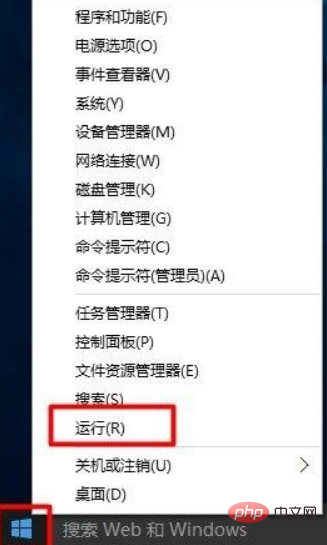
2、在“運行”框中輸入命令:“winver”,點擊“確定”;
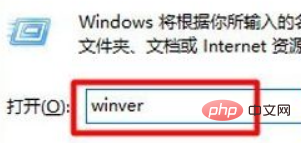
3、這時會彈出一個提示框,我們即可查看到Windows10系統的內部版本號了;
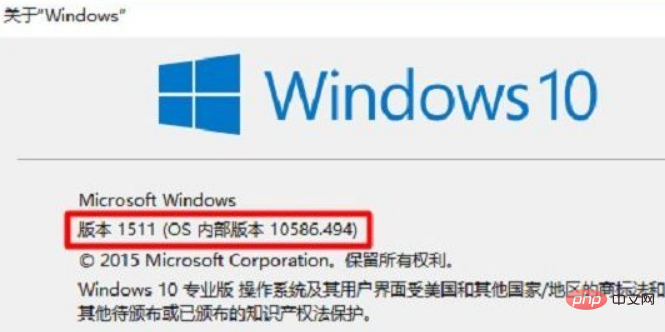
如何更新Windows10系統版本呢?
1、首先我們點擊桌面左下角的“開始菜單”按鈕,點擊“設置”齒輪的圖標,進入Windows設置界面中;
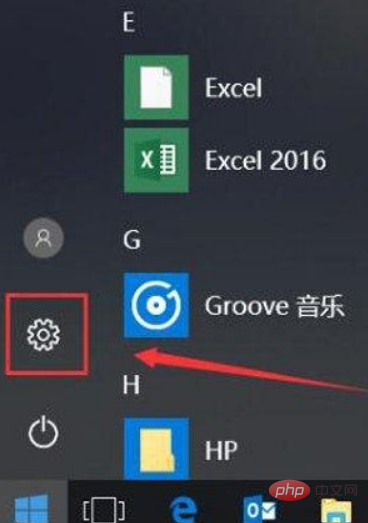
2、在Windows設置界面中,我們點擊“更新和安全”選項;
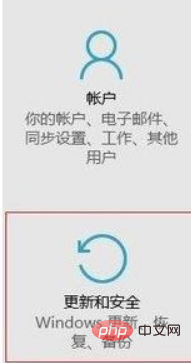
3、電腦在聯網的狀態下,點擊“檢查windows更新”,接著Windows10系統會自動下載更新新版本補丁,直到下載更新并自動安裝即可,更新可能需要等待片刻,請耐心等待;
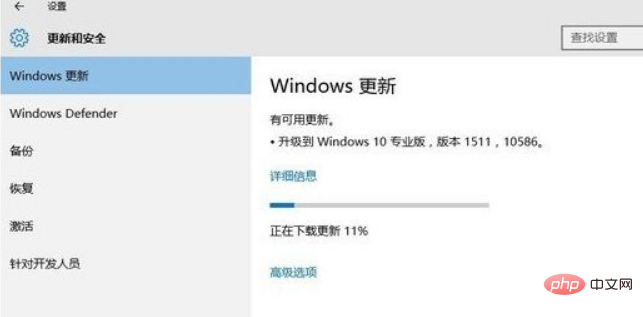
4、等待Windows版本更新好,我們再次安裝顯卡驅動就可以順利安裝成功了。
更多Windows系統知識,請關注windows教程!



















